电脑如何重装系统 教你用虚拟光驱重装系统方法
摘要:当你在网上下载了一个系统的时候,没有刻录成光盘怎么办?电脑如何重装系统呢?不用担心,其实也可以直接利用虚拟光驱重装系统的,下面我们就为大家详...
当你在网上下载了一个系统的时候,没有刻录成光盘怎么办?电脑如何重装系统呢?不用担心,其实也可以直接利用虚拟光驱重装系统的,下面我们就为大家详细介绍,希望对大家有所帮助。
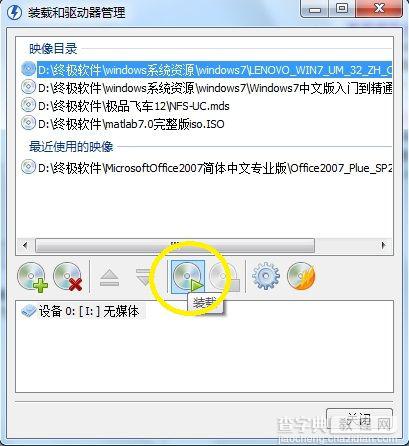
虚拟光驱重装系统方法
1、首先你要安装虚拟光驱,可以在网上下载一个虚拟光驱并成功安装。
2、打开虚拟光驱,会弹出一个像平时我们安装软件时,要我们选择安装目录一样的窗口,然后在打开窗口里找到你下载的系统文件,记住下载的系统文件一般都是ISO格式,但是我们看到的文件看起来很像压缩文件,但它其实不是压缩文件,你可以点击它的属性看看即可知道是否是ISO格式,如果是ISO格式千万不要解压。直接用虚拟光驱找到它,点击确定即可。
3、然后单击“我的电脑”,你会看到一个多出来的光驱盘,那个就是虚拟光驱里的系统文件系统,右击它选择“自动播放”。
4、接下来的界面就像是我们平常用光盘安装系统时的界面了,你就可以进行安装系统了。
END
以上就是虚拟光驱重装系统方法,方法很简单,希望对大家有所帮助!
【电脑如何重装系统 教你用虚拟光驱重装系统方法】相关文章:
★ 移动硬盘使用技巧
★ 如何用分区助手进行系统迁移?分区助手迁移系统功能使用教程
